Kindle for Mac でライブラリを更新しようとしたら、「接続できません。ネットワークの設定とプロキシの構成を確認してください」というエラーがでて困ったので色々とやって解決したのでシェアします。
Kindle for Mac が突然使えなくなった
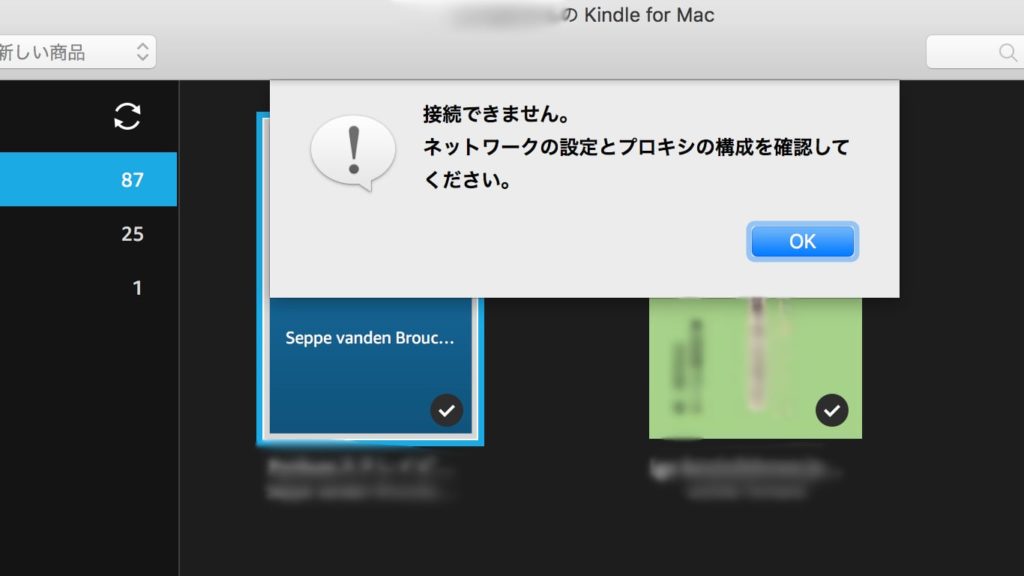
Kindle for Mac でライブラリを更新しようとしたら、「接続できません。ネットワークの設定とプロキシの構成を確認してください」というエラーがでました。
慌ててネットで調べたけれど、明確な原因は不明。
ネットの情報では、クリーナーソフトがいたずらをしたとか、バージョンアップで弊害がでたとかなどなど。
結局、アプリをアンインストールしてから旧バージョンのアプリをインストール、その後、マシンを再起動したら解決しました。
その方法をシェアします。
Kindle for Mac のダウングレード版を入手
2020/2/12現在、最新のKindle for Mac のバージョンは、1.31.1です。
ネットで調べるとダウングレード版を利用すると解決するらしいのでその方法を試しました。
一つ前のダウングレード版(Version 1.12.0)はこちらのAmazonアプリサイトからダウンロードしましょう。
※その他のバージョンもあります。その他のバージョンを選びたい方はこちら。
Kindle for Mac のアンインストールは AppCleaner でスッキリと
Kindleアプリを削除するときは、無料のアンインストールソフト:AppCleanerを使いましょう。

このアプリはMacを使い始めてから約8年間ずっとお世話になっているアプリの一つで、今までトラブルになったことは一度もありません。無料ながら安心してオススメできるアプリです。
Kindle for Mac を AppCleaner で削除する方法
Kindle for Mac をアンインストールする方法は下記の手順です。最後にMacの再起動を忘れずにしましょう。
- 1AppCleanerを公式サイトからダウンロードします。

- 2ダウンロードしたZipファイルを解凍します。
- 3Zipファイルと同じ場所に AppCleaner.app というファイルができているのを確認。

- 4そのファイルをアプリケーションへコピペ(またはドラッグ&ドロップ)して移す。

- 5移動したファイルをクリックしてアプリを起動。

- 6Finderのアプリケーション画面とAppCleaner画面を並べておくと便利。

- 7アプリケーション画面からAppCleanerへKindleアプリをドラッグ&ドロップ。

- 8Removeボタンを押す

これで削除完了です。
次に、Macを再起動します。
Kindle for Mac のダウングレード版を入手する
上記でも書きましたがもう一度。
ダウングレード版(Version 1.12.0)はこちらのAmazonサイトからダウンロードしましょう。
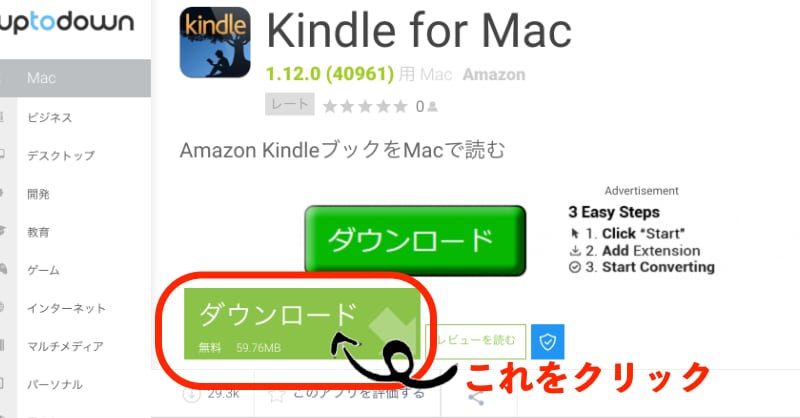
画面のこのボタンを押しましょう。
他のボタンは別アプリの広告なので間違えないように。
ダウンロードが完了したらファイルをダブルクリックします。
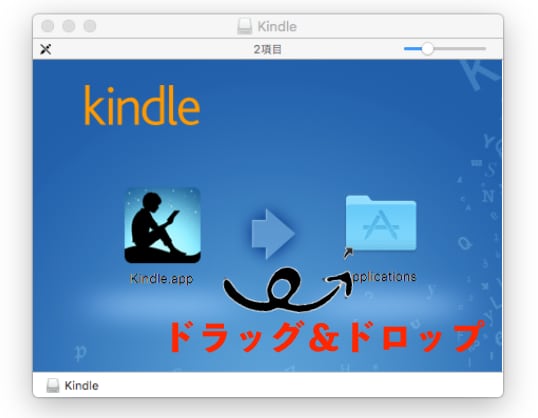
表示されたKindle.appをアプリケーションフォルダへドラッグ&ドロップします。
Kindleを起動します。
問題が解決されていれば、Amazon Kindleのログイン画面が表示されますので、ログイン情報を入力してログインしましょう。
この時点でもエラーが表示される場合は、再度Macを再起動してみてください。(どこで問題が発生してるかよくわからないため。)
Kindle for Mac のエラーが消えない場合
すみません。現状、これ以上何をしたら良いのかよく分かりません。
元の状態に戻したい場合は、タイムマシンなどのバックアップで戻すと良いです。
その他のWeb上の情報をみていると、余計なファイル(たぶん、プログラム内で矛盾が起きている)を削除すれば動く、ということを見たことがあります。私はそれを試しても駄目だったのでアプリのダウングレードにしました。
あなたの問題が解決できたなら幸いです。
今回は以上です。

Twitterで日々の生活のことTweetしています。気に入ってもらえたらフォローよろしくお願い致します♪
コンテンツがお役に立てれば幸いです。

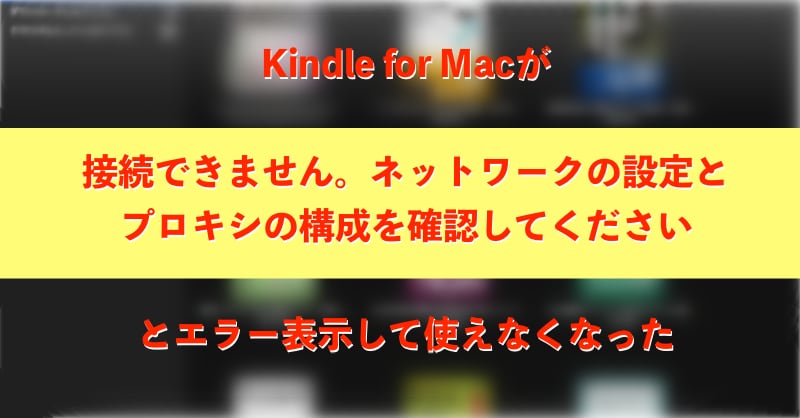
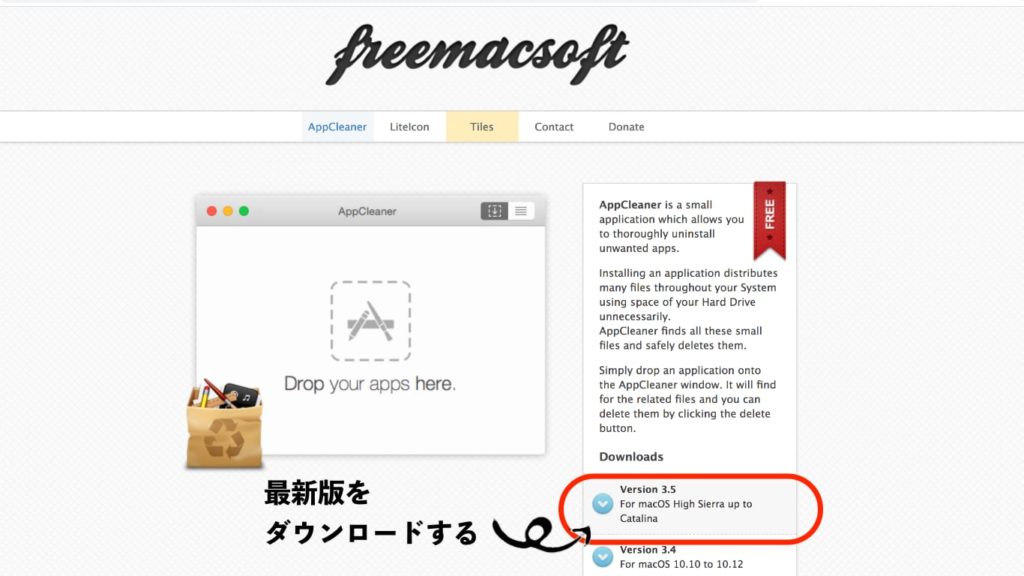


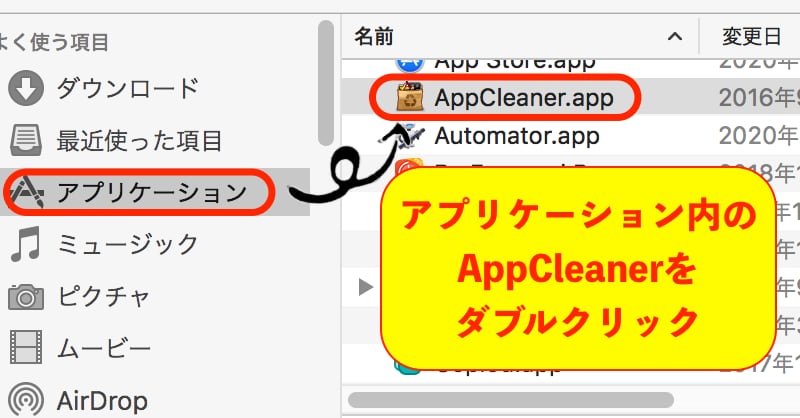
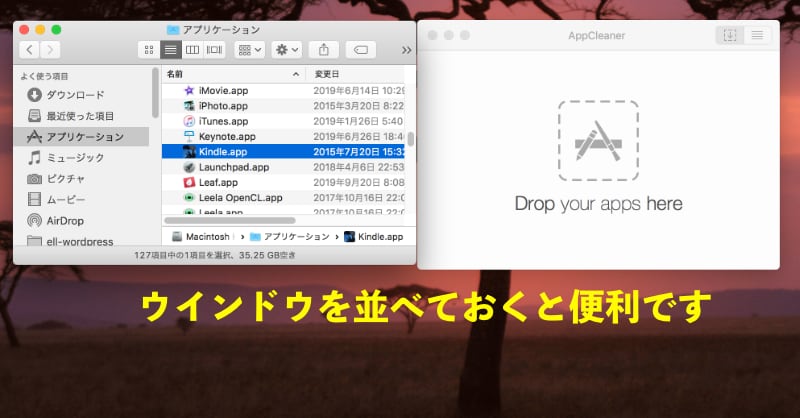

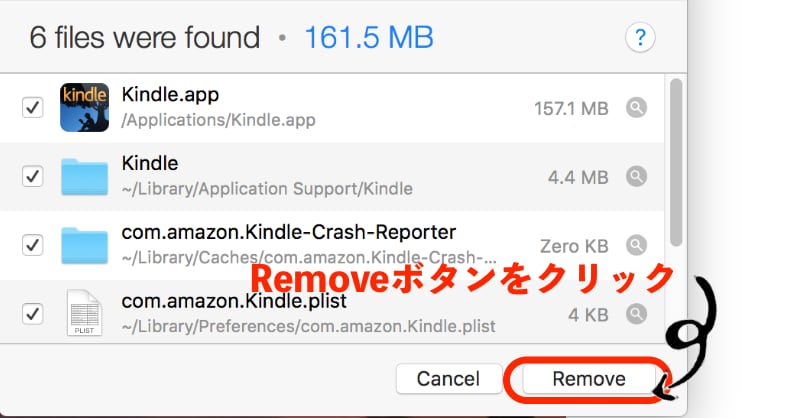
コメント